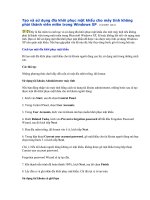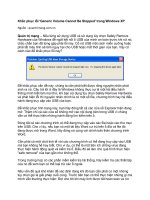Tắt máy nhanh hơn trong windows XP
Bạn đang xem bản rút gọn của tài liệu. Xem và tải ngay bản đầy đủ của tài liệu tại đây (80.7 KB, 2 trang )
Tắt máy nhanh hơn trong Windows XP
Bạn có thể luộc chín một quả chứng trong khi đợi Windows
XP tắt máy. Nếu máy tính của bạn khơng biết làm cách nào
để nói lời tạm biệt thì bạn nên tham khảo một số mẹo dưới
đây.
Đừng tắt máy, hãy để ở trạng thái ngủ đơng (Hibernate)
Chỉ có hai lý do cho việc tắt máy của Windows: để tiết kiệm điện và để khởi động lại hệ điều hành khi bạn
cảm thấy nó hoạt động q chậm chạp. Nếu khơng có gì thực sự tồi xảy ra thì Windows XP có thể hoạt
động một cách bình thường hàng ngày hoặc thậm chí hàng tuần. Vì vậy thay bằng việc tắt hệ thống của
bạn, hãy đặt cho nó ở trạng thái nằm “ngủ”.
Đặt Windows trong chế độ Hibernate thì máy tính sẽ copy các nội dung trong RAM của máy vào ổ cứng,
sau đó mới tắt mọi thứ. Với việc lưu trữ này, nếu nhìn từ phương diện vật lý thì thấy phần điện đã được tắt
(hai hoạt động này khá giống nhau). Sử dụng chế độ ngủ đơng của XP thì khi “đánh thức” lại sẽ mất ít thời
gian hơn khi kết thúc và khởi động lại.
Cách đặt như sau: Kích chuột phải vào nền màn hình, chọn Properties > tab Screen Saver > Power...,
chọn tab Hibernate và tích vào phần Enable hibernation (chú ý phải đảm bảo đủ dung lượng ổ cứng) >
kích OK hai lần để đóng hết cửa sổ. Khi cần sử dụng Hibernate bạn vào Turn off bình thường, tại cửa sổ
Turn Of computer bạn giữ phím Shift, chữ Stand By sẽ được thay thế bằng Hibernate > kích vào nếu
thấy cần.
Đóng các chương trình
Windows chỉ tự tắt sau khi tất cả các chương trình khác đã được đóng, điều đó rất mất thời gian nếu cịn
nhiều chương trình ứng dụng vẫn chưa được đóng. Tất nhiên, bạn có thể thực hiện đóng các ứng dụng để
tăng tốc độ tắt máy tính.
Mặc dù vậy, nếu việc tắt máy là quá chậm so với bình thường thì bạn nên cố gắng đóng các chương trình
đang chạy (kể cả các ứng dụng lẫn các hệ thống nằm trên system tray) trước khi tắt Windows. Hệ thống
của bạn tắt nhanh hơn nếu một trong các chương trình đó đó đã được đóng.
Xem xét đến các Driver hỏng
Các driver được cài đặt khơng thích hợp cũng là nguyên nhân gây ra hiện tượng tắt máy trở nên chậm
chạp. Kiểm tra để xem xét xem có driver thiết bị nào cần phải cài đặt lại khơng. Để thực hiện điều đó, bạn
kích chuột phải vào My Computer và chọn Properties > Hardware > Device Manager. Quan sát tồn
bộ xem có dấu hỏi vàng hay dấu chấm than màu đỏ hay không. Ý nghĩa của chúng như sau: dấu chấm hỏi
màu vàng chỉ thị Windows đang sử dụng một driver cùng loại chứ không phải driver thích hợp với nó cịn
dấu chấm than màu đỏ chỉ thị rằng thiết bị này đang không làm việc.
Các driver cho card âm thanh, đồ họa, và máy in thường cần phải được cài đặt lại mỗi khi cài lại Windows.
Bạn có thể vào trang web của các hãng để download driver của đúng thiết bị và sau đó tiến hành cài đặt
cho máy. Thơng thường thì khi bạn mua thiết bị thì sẽ được cung cấp một đĩa driver đi kèm. Cách thức tiến
hành cài đặt lại cho thích hợp các driver như sau: kích chuột phải vào mục chọn nâng cấp driver trong
Device Manager, chọn Update Driver, bỏ qua màn hình Wizard, chọn "No, not this time" cho câu hỏi có
cần nâng cấp Windows khơng. Sau đó chọn tùy chọn "Specified location" khi nó xuất hiện. Sau đó bạn
chọn đến file cần cài có trong các file của driver, nhấn OK để cài đặt nó. Sau khi kết thúc việc cài đặt
driver bạn đóng tất cả các cửa sổ đã mở lại.
Đóng các dịch vụ đầu cuối (Terminate Terminal Services)
Các dịch vụ Terminal Service của Windows XP cũng có thể gây ra việc tắt máy chậm chạp. Nếu chưa bao
giờ sử dụng máy trạm điều khiển xa thì bạn sẽ không cần đến các hỗ trợ từ xa, chuyển người dùng nhanh,
máy chủ cuối và các dịch vụ Terminal Services khác. Để đóng nó bạn chọn Start > Run, đánh
services.msc /s, sau đó nhấn Enter. Tìm và kích đúp vào danh sách các dịch vụ đầu cuối. (tất nhiên, nếu
bạn khơng có các dịch vụ đầu cuối được cài đặt thì việc tắt máy chậm có thể do các nguyên nhân khác gây
ra). Thay đổi "Startup type" thành Disabled hoặc Manual sau đó nhấn OK.
Khơng xóa bộ nhớ ảo
Nếu sử dụng Windows XP (nhưng không phải là phiên bản Home) thì bạn hồn tồn có thể tăng tốc cho
q trình tắt máy bằng cách khơng xóa bộ nhớ ảo bất cứ khi nào tắt Windows. Chọn Start > Run, đánh
gpedit.msc, và nhấn Enter. Vào Computer Configuration\Windows Settings\Security
Settings\Local Policies\Security Options trong cửa sổ bên trái. Trong cửa sổ bên phải
bạn tìm đến phần Shutdown: Clear virtual memory pagefile. Nếu tùy chọn này đã được kích hoạt, kích
đúp vào nó để chọn Disabled, sau đó nhấn OK.
Giảm thời gian đợi của Windows
Bạn có thể tăng tốc độ trong qua trình tắt máy bằng việc giảm thời gian Windows đợi một chương trình
dừng theo một cách đúng nghĩa trước khi tắt máy. Chọn Start > Run, đánh regedit, và nhấm Enter.
Trong menu bên trái bạn vào mục
HKEY_LOCAL_MACHINE\SYSTEM\CurrentControlSet\Control. Kích đúp vào mục
WaitToKillServiceTimeout trong cửa sổ bên phải. Thiết lập giá trị này thấp hơn giá trị mặc định là 2000
(2s), có thể thành 1000 chẳng hạn, sau đó nhấn OK để khởi động lại hệ thống. Tuy nhiên việc làm này có
thể ảnh hưởng đến dữ liệu mà bạn chưa lưu.
Văn Linh (Theo PC World)
Top of Form
Nhập các thuật ngữ tìm kiếm của bạn